win7卸显卡驱动
Windows 7系统中卸载显卡驱动,首先右键点击“计算机”选择“管理”,进入设备管理器找到显示适配器并展开,
Windows 7系统中,卸载显卡驱动是一个相对简单但需要谨慎操作的过程,显卡驱动是计算机图形处理的重要组成部分,负责将计算机的图像信号输出到显示器上,确保用户能够正常地使用电脑进行各种图形处理任务,由于硬件更新换代、软件不兼容等原因,有时需要卸载现有的显卡驱动并重新安装新的版本,以下是关于如何在Windows 7系统中卸载显卡驱动的详细步骤:

-
通过设备管理器卸载
- 打开设备管理器:右击“计算机”图标,选择“属性”,然后点击左侧的“设备管理器”。
- 找到显示适配器:在设备管理器窗口中,展开“显示适配器”选项,这里会列出所有安装的显卡驱动。
- 卸载显卡驱动:右键点击要卸载的显卡驱动,选择“卸载”选项,系统可能会弹出一个确认对话框,询问是否确实要卸载该驱动程序,点击“确定”继续。
- 重启计算机:卸载完成后,建议重启计算机以确保更改生效。
-
使用第三方工具卸载
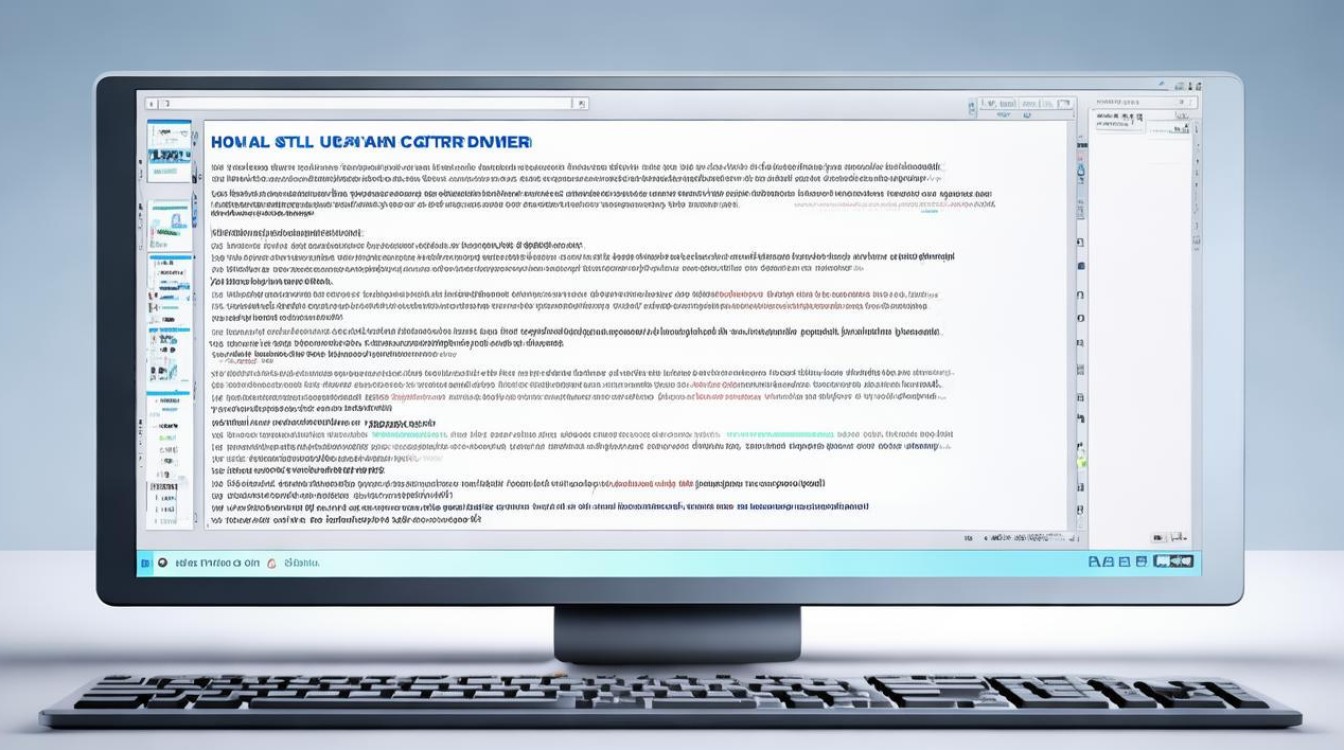
- 下载并安装第三方工具:可以使用如Driver Easy、Double Driver等第三方驱动管理工具来卸载显卡驱动,这些工具通常提供了更友好的用户界面和更强大的功能。
- 使用工具卸载显卡驱动:打开第三方工具,找到显卡驱动相关的选项,按照工具提供的指引进行卸载操作。
-
注意事项
- 备份重要数据:在卸载显卡驱动之前,建议备份重要的文件和数据,以防在卸载过程中出现意外情况导致数据丢失。
- 确保电源稳定:在卸载显卡驱动的过程中,请确保计算机的电源连接稳定,避免因突然断电导致的系统损坏或数据丢失。
- 检查兼容性:在卸载显卡驱动之前,请确保新下载的显卡驱动与您的计算机硬件和操作系统完全兼容。
-
重装显卡驱动
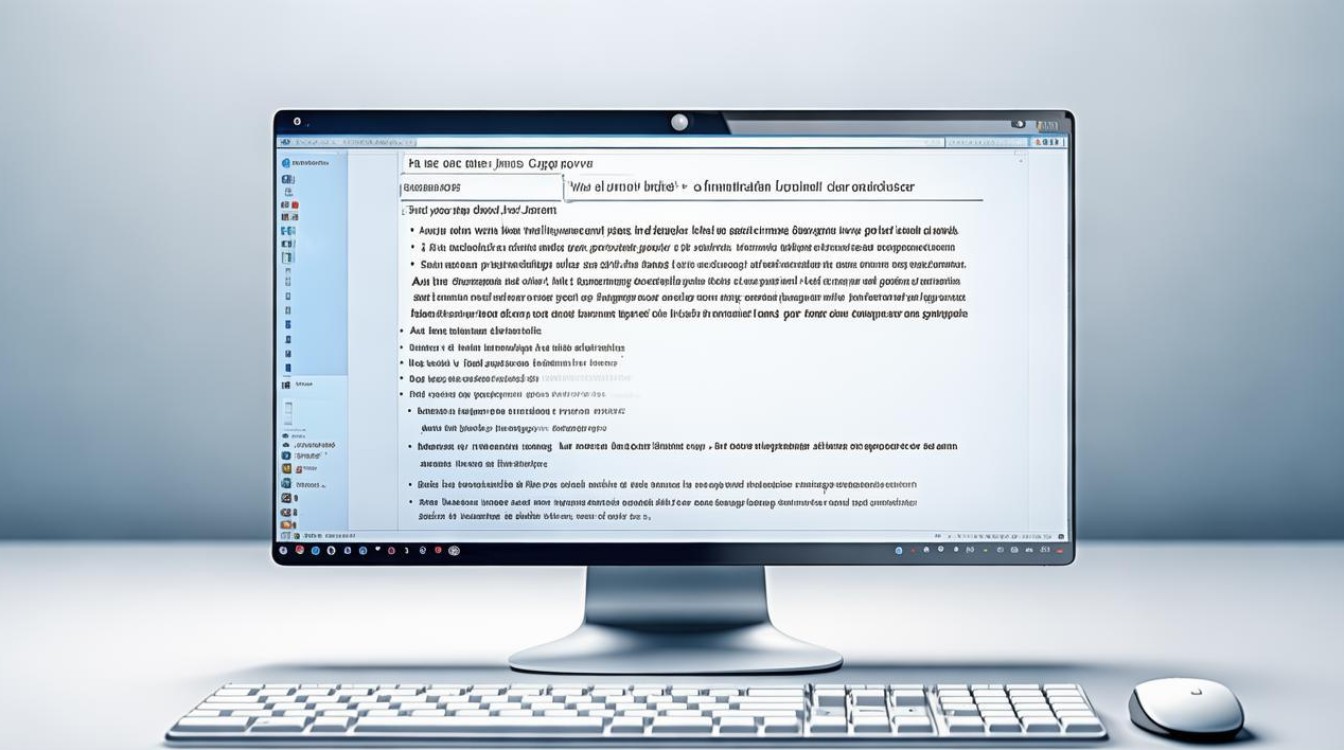
- 从官方网站下载:访问显卡制造商的官方网站,根据您的计算机型号和操作系统版本下载相应的显卡驱动。
- 安装新驱动:双击下载的安装包,按照提示完成显卡驱动的安装过程,安装完成后,重启计算机以使新驱动生效。
-
常见问题解答
- 为什么我的电脑在卸载显卡驱动后无法启动?
- 答案:这可能是由于显卡驱动被卸载后,系统无法正常加载图形界面导致的,您可以尝试进入安全模式,然后重新安装显卡驱动,如果问题依旧存在,可能是其他硬件或软件问题导致的,建议寻求专业技术支持。
- 我在卸载显卡驱动时遇到了错误提示,该怎么办?
- 答案:遇到错误提示时,首先尝试重新启动计算机并再次尝试卸载操作,如果问题依旧存在,可能是由于显卡驱动与当前操作系统不完全兼容或存在其他冲突导致的。
- 为什么我的电脑在卸载显卡驱动后无法启动?
版权声明:本文由 芯智百科 发布,如需转载请注明出处。







 冀ICP备2021017634号-12
冀ICP备2021017634号-12
 冀公网安备13062802000114号
冀公网安备13062802000114号